Как закачать музыку на «Андроид»? Варианты решения проблемы. Как песню закачать
Как закачать музыку на «Андроид»? Варианты решения проблемы
Как закачать музыку на «Андроид»? Для некоторых это проблема. Возможно, вы тоже сталкивались с ней. И это неудивительно, так как каждый день выходит большое количество музыки, которую хочется слушать, а возможности загрузить ее на свой смартфон нет.
Бывает даже так, что вы услышали знакомую мелодию, которая зазвучала у вашего товарища на телефоне, и вам жутко хочется перекинуть ее себе. Или наоборот, у вас есть интересная музыка, которой вы хотели бы поделиться с другими. Но как это сделать?
В этой статье мы обсудим несколько проверенных способов, благодаря которым вы сможете или скачать понравившуюся песню себе, или перекинуть ее другому.
Через USB-кабель
Вначале рассмотрим, как закачать музыку на «Андроид» с компьютера через USB-кабель. Пока это наиболее быстрый способ. Лучше всего отправлять целый альбом, а не каждую песню по очереди. Для этого весь скачанный контент поместите в отдельную папку (можно создать новую) и после этого перекиньте ее на телефон.

Все, что вам нужно сделать, – это подключить USB-кабель к смартфону и к самому компьютеру. Некоторые устройства требуют дополнительного подключения через настройки смартфона. Для этого зайдите в панель уведомлений и поставьте галочку на соответствующей вкладке, после чего в компьютере появится иконка вашего смартфона (память телефона и SD-карта).
Стоит еще запомнить одно очень важное правило: после того, как файлы были переданы на телефон, необходимо размонтировать смартфон в самом компьютере (через окно в нижнем правом углу). Только после этого можно отсоединять кабель. Многие не придают этому должного внимания и потом удивляются, почему у них начинает тормозить телефон.
Через Интернет
А что делать, если на вашем мобильном устройстве сломан USB-порт или вообще нет кабеля? В таком случае можно закачать музыку на телефон («Андроид») непосредственно через Интернет.
Для таких целей существует множество программ, которые не только очень просты в использовании, но и доступны практически для всех моделей смартфонов. Также можно воспользоваться сайтами-обменниками. На них находится несколько десятков тысяч произведений разнообразной музыки, которые распределены по категориям и скачиваются в два клика.
Пользоваться такими сайтами очень удобно, так как они адаптированы не только для компьютера, но и, самое главное, для смартфона.
Через Card Reader
Еще один способ закачать музыку на «Андроид» – воспользоваться Card Reader. Что это такое? Это специальный девайс, благодаря которому ваш персональный компьютер сможет увидеть карту памяти (Micro SD).
Что для этого нужно сделать? Вначале скачайте всю необходимую музыку себе на компьютер, например, в отдельную папку, после чего вставьте свою карту памяти (Micro SD) в Card Reader и подключите к компьютеру. В конечном счете ваш компьютер увидит карту памяти, и вы сможете перекинуть на нее всю выбранную музыку.

Что при этом необходимо учитывать? Одно из самых главных и неизменных правил – это сначала отключить Card Reader от компьютера и только после этого вытаскивать его из системного блока. В противном случае карта памяти может сильно повредиться или вообще прийти в негодность.
Также стоит отметить, что не все компьютеры оснащены разъемом для Card Reader. Поэтому заранее убедитесь, что он есть на вашем ПК.
Через облако
На сегодняшний день одним из самых удобных и в тоже время безопасных мест хранения информации является облачное хранение. Почему? Во-первых, оно не занимает никакого места в памяти вашего смартфона. Во-вторых, доступ к облаку есть только у вас, и только вы знаете, где оно находится. К тому же, если вы установили облачное хранение себе на смартфон, то можно поставить к нему пароль на случай, если вы потеряете телефон.
Давайте более детально разберемся, что такое облачное хранение, какие существуют виды такого хранения информации и как закачать музыку на «Андроид», используя только облако.

Облачное хранение – это виртуальный диск с ограниченным свободным местом, который можно использовать для хранения любого контента. К таким относятся «Яндекс.Диск», «Гугл Диск», «Mail Диск» и другие.
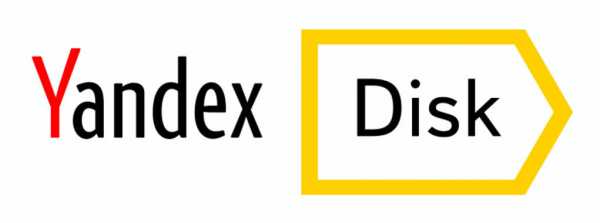
Для того, чтобы закачать музыку через «Андроид» на облако, необходимо заранее зарегистрироваться на любом из перечисленных выше облачных хранилищ и с помощью смартфона или даже компьютера передавать музыку и другие файлы.
Вспомогательные программы
А теперь рассмотрим такой случай: вы едете на машине с другом и вдруг слышите свою любимую песню. Но раздается она с его телефона. Что делать? Забрать его телефон с любимой музыкой или попробовать перекинуть ее себе на «Андроид»? Если ваш друг ничем вас не обидел, то вполне вероятно, что вы решите просто перекачать музыку с одного устройства на другое. Но как закачать музыку на «Андроид», не используя USB-кабель или Интернет?
Для таких целей существует Bluetooth. Это стандартная программа, которая есть практически на каждом электронном устройстве. С его помощью можно перекачать не только музыку, но и любой другой файл, например, картинки, фильмы и даже игры. Но скорость такой передачи довольно низкая, поэтому многие предпочитают использовать вспомогательные программы.
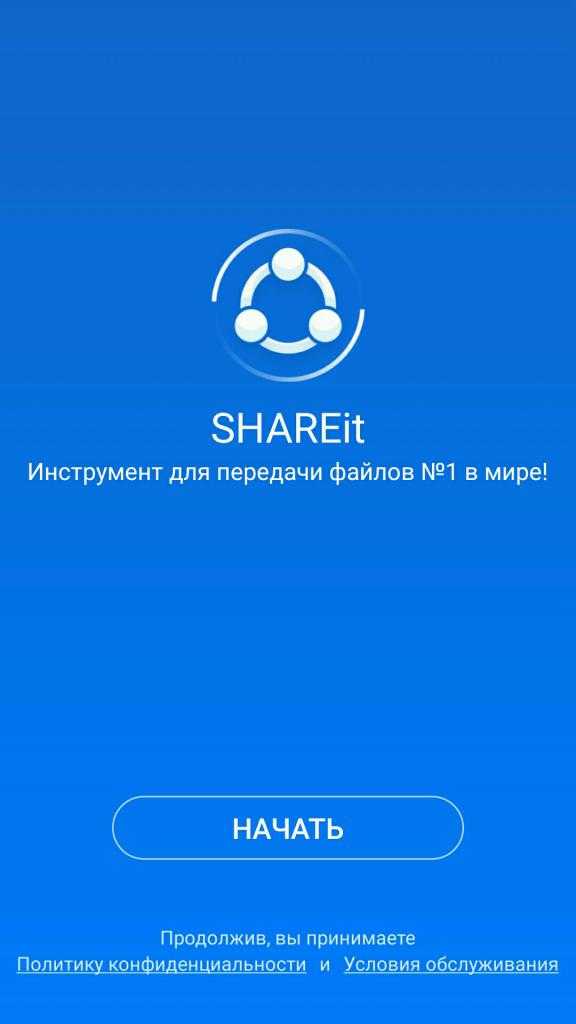
Одна из таких программ – это SHAREit. Благодаря ей можно перекинуть файл любого размера за несколько секунд. На сегодняшний день SHAREit считается одной из самых быстрых программ для передачи контента. Если вы ищите способ, как закачать музыку на «Андроид», то самый оптимальный вариант – это установить приложение SHAREit, которое станет отличным вспомогательным инструментом для вашего смартфона.
Заключение
Давайте повторим, что мы узнали нового из этой статьи. Например, мы выяснили, как закачать музыку на «Андроид» из Интернета. В этом нам помогут множество сайтов-обменников, которые полностью адаптированы под смартфон.
Помимо этого, перекинуть файлы можно через USB-кабель, Card Reader, облачное хранение или вспомогательную программу. Поэтому в вашем арсенале теперь имеется множество способов для передачи контента с одного устройства на другое. Выбирайте самый удобный и начинайте пользоваться.
fb.ru
Как загрузить музыку В контакт?
Всем известно, что по средствам социальных сетей люди могут свободно общаться между собой, не зависимо от того, где они находится. При наличии интернет соединения вы всегда сможете зайти на ту или иную социальную сеть. По мировой статистике известно, что самый посещаемый интернет ресурс, на сегодняшний день, в Европе – социальная сеть в “Вконтакте”. Все мы знаем, что социальная сеть Вконтакте оснащена великолепным плеером и, что большинство пользователей активно им пользуются. Помимо того, что мы можем добавлять музыку с групп и со стены, мы также можем загружать музыку в контакт самостоятельно.
Ведь вы, наверное, не задавались вопросом, откуда берётся музыка в контакте, и большинство понятия не имеют, как её туда загружать. Именно по средствам данной функции все музыкальные группы Вконтакте подымают свой рейтинг. Если бы нельзя было бы закачать музыку в контакт, наверняка никакой бы популярности группы бы не имели, да и плеер был бы не нужным, так как вряд ли администраторы смогли бы обеспечить всех таким объёмным контентом, да и нерационально этим заниматься. Как вы уже поняли, сегодня мы поговорим о том, как загрузить музыку в контакт. Сегодня мы рассмотрим 2 способа загрузки музыки в данную социальную сеть: во вкладку “Мои аудиозаписи” и в группу.
Правила загрузки музыки в контакт
Прежде чем заливать музыку в контакт нужно знать все правила, по средствам которых вы точно сможете это сделать. Так как не все файлы можно залить в данную социальную сеть. Для начала, нужно знать, что максимальный размер файла может составлять 200 Мб. Поддерживается только mp3 формат. Также есть ещё одно негласное правило, которое говорит, что в случае нажатия кнопки “отменить загрузку”, то загружаемый файл будет сохранён, а вот уже загрузка последующих файлов будет отменена.
Как добавить музыку в контакте?
Как мы уже говорили: в данной статей будет рассмотрен метод, как добавление аудио файлов в “Мои аудиозаписи” так и аудиозаписи группы. В начале рассмотрим добавление аудио записей в вкладку “Мои аудиозаписи”. Для начала, по средствам логина и пароля вам необходимо зайти на свою страничку. Далее нужно зайти во вкладку “Мои аудиозаписи”. После того, как перед нами появилась страница с аудио записями, нужно в правой части страницы найти кнопочку “Моя музыка”, а возле неё значок в виде плюса. Так вот, при нажатии на данный значок мы сможем загрузить свою музыку в вк.
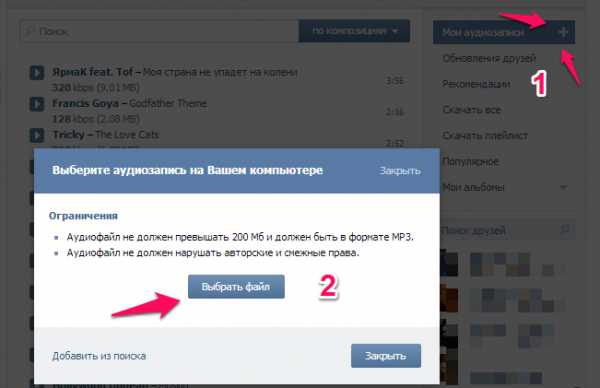
После нажатия на данную клавишу, необходимо выбрать треки, предназначенные для загрузки на данный ресурс. После того, как вы определились и выделили трек, вам нужно нажать на кнопку “Сохранить”. После этого начнётся загрузка файла. Скорость загрузки файла зависит только от скорости вашего интернет соединения. После загрузки, в вашем списке автоматически появится трек с названием, которое было у вас на компьютере. Также наименование иногда меняется, в случае если оно наименовано неправильно. Также бывают случаи, когда данный сервис не может определить название трека, так как такого трека нет в базе данных. В случае если вы хотите отредактировать название, то вам необходимо воспользоваться значком в виде карандаша.
В случае если вы хотите загрузить музыку в контакт в группе, то вам необходимо проделать немного иные шаги: вам нужно нажать на кнопку “Управление” (в группе) – затем нажать на кнопку загрузить музыку. В случае, если администратор группы разрешил загружать, то вы сможете загрузить, если доступа нет, то и загрузить не получится. Процесс самой загрузки ничем не отличается от загрузки музыки в вкладку “Мои аудиозаписи”, поэтому тут нет ничего сложного.
Если вам помогла или понравилась данная статья, не забудьте поставить свой лайк, это поможет другим пользователям найти её быстрей. А я смогу узнать, что интересует вас больше всего, чтобы подготовить и написать еще больше интересных и полезных статей! С уважением, Вячеслав.
vkblog.ru
подробные рекомендации 🚩 как закачать музыку на 🚩 Мобильные телефоны
ramazan25Эксперт + экономист
11721
110 подписчиков
СпроситьIPhone – не только телефон и органайзер, это настоящее мультимедийное устройство: с помощью него можно слушать музыку, смотреть видеоклипы и фильмы. Однако для начала нужно эти мультимедиа-файлы загрузить на iPhone. Сделать это можно с компьютера.

Статьи по теме:
Инструкция
Для того чтобы скачать музыку с компьютера на iPhone, нужно загрузить с официального сайта и установить на свой компьютер программу iTunes. Платить за установку не нужно, приложение полностью бесплатное. iTunes – программа, назначение которой – синхронизация мобильных устройств фирмы Apple с компьютером. С помощью нее можно перенести на iPhone не только музыку, но и видеофайлы, кроме того, через это же приложение можно слушать радио, а через магазин iTunes.Store - загружать новый медиа-контент, как платный, так и бесплатный. Перед тем как загружать новую музыку в свой iPhone, нужно убедиться, что она будет воспроизводиться на нем. К сожалению, он читает далеко не все форматы. К числу тех, которые загружать в iPhone можно, относятся: MP3, MP3 VBR, AIFF, AAC Protected, Audible, ALAC и WAV.Песни загрузятся в iTunes и появятся в разделе «Музыка». Теперь можно переносить их на iPhone.
Для этого нужно к компьютеру подключить iPhone (USB-кабелем).В разделе «Устройства» (в левой части окна) выбрать свой iPhone. При этом справа появится окно с вкладками, в данный момент нужна вкладка «Обзор».
Откроется окно со списком настроек. Здесь нужно установить галочки напротив пунктов: «Синхронизировать только отмеченные музыку и видео» и «Обрабатывать музыку и видео вручную». Перейти на вкладку «Музыка». Здесь нужно указать, что должна синхронизировать программа: все файлы или только избранное. В зависимости от этого выбрать один из пунктов: «Вся медиатека» или «Избранные плейлисты, и поставить галочку рядом с ним.Нажать кнопку «Применить». Программе iTunes понадобится время, чтобы перенести файлы на устройство, пока она это делает, не нужно отключать USB-кабель.
Когда синхронизация завершится, вся новая музыка будет записана на iPhone. Чтобы открыть полученные файлы на iPhone, нужно запустить стандартную программу «Музыка» и войти в нужный раздел («Альбомы» или «Песни»).Видео по теме
Обратите внимание
Эта инструкция также подходит для загрузки с компьютера музыки и фильмов на iPad и iPod.
Совет полезен?
Распечатать
Как закачать музыку на iPhone с компьютера: подробные рекомендации
Похожие советы
www.kakprosto.ru
Как загрузить свою музыку в интернет?
сначала сайт седлать нада!
зайти на любой хост и выложить
есть спец. сайты типа <a rel="nofollow" href="http://www.realmusic.ru/" target="_blank">http://www.realmusic.ru/</a> или мож загрузить на ifolder.ru либо на rapidshare.de
Если музыку написал лично ты, то на любой аплоад типа рапидшары, а если чужую, то нильзя, сначала надо заручится разрешением правообладателя на эту песню...
Берёшь бубен и загружаешь. При этом нада танцевать и петь загробным голосом свою музыку в интернет. З. Ы. С травой эфект круче
<a rel="nofollow" href="http://mylivepage.ru" target="_blank">http://mylivepage.ru</a> там можеш выложить всю свою музыку
<a rel="nofollow" href="http://uploadfor.com" target="_blank">http://uploadfor.com</a> — международный каталог сайтов, на которых абсолютно любой музыкант, абсолютно любого жанра, и при этом абсолютно бесплатно может опубликовать свои треки (музыку и/или песни).
SoundHost Немного о SoundHost.org SoundHost – это онлайн-платформа (мобильная и веб), которая позволяет слушать любимую музыку онлайн, следить за творчеством артистов и за музыкальными событиями. Основные характеристики: - возможность подписываться на исполнителей - слушать музыку, обсуждать и оценивать треки - быть в курсе деятельности артистов - быть в курсе значимых музыкальных событий Пользователь, создавший аккаунт, имеет возможность загружать музыку, создавать плейлисты, общаться с другими участниками в чате, подписаться на их новости, отправлять личные сообщения. Можно установить настройки приватности для профиля, а также сделать его индивидуальным, добавив обложку и аватар, создавать плейлисты и многое другое...
На Рунетмьюзик. ру можешь выложить свою музыку и причем бесплатно
Можно продавать музыкальные файлы <a href="/" rel="nofollow" title="53085028:##:https://alexanderspiridonov.bandcamp.com/album/--7">[ссылка заблокирована по решению администрации проекта]</a>
Я дам тебе совет выложи сперва песню на ютуб и набери хоть 100 лайков и песня попадёт в интернет
touch.otvet.mail.ru
Как музыку с компьютера скинуть на айфон через iTunes и iTools
Одними из самых популярных устройств считаются iPhone и iPad с операционной системой ios. С ними просто прослушивать аудио, смотреть кино, читать любимые произведения, выполнять задачи, играть. Пользователи, только купившие такое устройство, не всегда знают, как музыку с компьютера скинуть на айфон или айпад. Существует огромное количество трудных и бесполезных инструкций. В статье описана простая инструкция, как правильно музыку с компьютера скинуть на айфон.

Формат музыки для айфона
Существует множество форматов, отличающихся качеством воспроизводимого звука при одинаковой мощности воспроизводимого устройства. Формат mp3 уже перестал быть единственным. И он не считается одним из лучших, при этом является самым популярным. Современные модели iPhone и iPad поддерживают любой формат. Мало кто знает, как закачать на айфон 6 музыку других форматов. При необходимости они преобразовываются с помощью программ. К воспроизводимым форматам относятся:
- ac;
- aiff;
- aac protected;
- mp3 vbr;
- audible;
- apple lossless;
- wav.
Способы скачать музыку на айфон
Закачать iPhone и iPad может любую композицию, но считывать устройство может не каждую. Использование программы iTunes – простой способ передачи и преобразования файлов. Предлагаем вашему вниманию пошаговую инструкцию, как загрузить на телефон желаемые материалы. С ней легко научиться скидывать песни, которые в дальнейшем будут считываться устройством.

Через программу iTunes
Итак, вот пошаговая инструкция:
- Установка программы iTunes на компьютер. Программа для скачивания музыки на айфон хранится на официальном сайте. Поддерживает обновленные версии Windows, Vista. На сайтах содержится много полезной информации, как добавить музыку на айфон через айтюнс и другие программы.
- После установки запускаем iTunes.
- Подключаем iPhone к компьютеру через USB-кабель.
- Добавляем понравившуюся композицию, которую желаете скинуть. Для этого нажимаем кнопку «Файл», переходим в «Добавить в медиатеку». Открываем нужную песню или несколько песен.
- Есть второй способ, как перенести композиции. Нажимаем «Добавить папку в медиатеку». Второй способ подходит для добавления большого количества композиций.
- Ожидаем, пока композиции определятся iTunes. Выбираем изображение вашего устройства и нажимаем.
- Открываем меню с композициями. Выбираем песни, которые желаете перекинуть. При необходимости нужно установить флажок напротив «Вся медиатека». Произойдет синхронизация.
- Нажимаем кнопку «Применить». Она расположена в нижнем правом углу iTunes. Ждем окончания синхронизации.
Если желаете скинуть фото, видео, приложения, то повторите всю вышеперечисленную процедуру. Через iTunes вручную обрабатываются аудио, видео и фото. Функция полезна при условии, что мультимедиа имеет больший размер, чем имеется на смартфоне. Добавление материалов различно в одной схеме, как добавить песни на айфон. Вместо раздела «Композиции» выберете необходимый, например, «Фильмы».
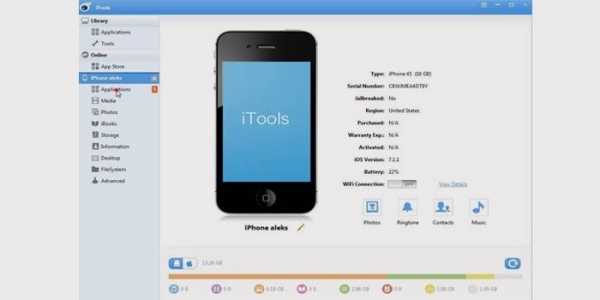
С помощью iTools
Использование iTools позволяет научиться, как добавить музыку в айфон. В программе пользователь может прописывать теги для упрощенного поиска, группировки и организации любого файла. Отдельно прописываются независимые настройки и устанавливается уровень громкости. Пользователь создает собственные плейлисты, составленные по жанрам, стилям, исполнителям. Материалы переносятся в смартфон через синхронизацию. Скачиваются как отдельные композиции, так и группы. Предлагаем простую инструкцию, как скинуть музыку на iPhone с использованием iTools:
- Запускаем программу iTools. При необходимости последняя обновленная версия хранится на официальном сайте. После запуска выбираем пункт «Файл», нажимаем «Добавить в медиатеку».
- Разбираемся, как в айтюнс добавить музыкальные файлы. Выбираем папку, содержащую аудио. Программа загружает как отдельные аудио, так и группу. Копируем материалы. Загружаются с помощью сочетания клавиш Ctrl + O или Command + О. Попробуйте скопировать и перенести файлы. Это самый простой способ, как перекинуть их.
- При загрузке учитывайте, что айтюнс использует метаданные, указанные тегами. Смело создавайте коллекцию файлов.
- Созданная коллекция доступна в разделе «Аудио». Чтобы материалы были загружены в память смартфона, требуется синхронизация.
- Могут возникнуть вопросы, как подключить айфон к компьютеру. Существуют несколько способов, советуем применять USB-кабель или интернет.
- Открываем вкладку «Устройства», нажимаем «Обзор» и выбираем нужное устройство. Ожидаем контакта.
- Во вкладке «Параметры» необходимо поставить галочку на функции «Обрабатывать аудио и видео вручную». Так самостоятельно удобно настраивать синхронизацию созданной коллекции по жанрам.
- Чтобы перекачать все материалы быстро, выбирайте функцию «Вся медиатека».
- После составления плейлиста проверяем количество свободного места на устройстве, а затем нажимаем «Применить».
- Используйте app store для скачивания приложений на iPhone.
- Настройка и передача аудио с айтюнс произвелась успешно.
Узнайте,как перекинуть фото с айфона на компьютер.
Видеоинструкция: как закачать музыку с компьютера на iPhone
Детальная информация, как лучше музыку с компьютера скинуть на айфон, показана в предложенном видеоролике ниже. Наглядно виден весь процесс передачи данных. При возникновении вопросов здесь вы найдете все ответы. В видео описано, как на айфон и айпад скинуть музыку с компьютера. Здесь подробно разобрано, как скачивать желаемый аудиофайл и каким образом хранятся данные. Устанавливаются iTools или iTunes за считанные секунды. Программы поддерживаются на любой из версий Windows. Все это смотрите в видео ниже.
sovets.net
Как закачать музыку на 4 айфон (iPhone 4)?
Рано или поздно любой обладатель сотового телефона решает загрузить аудиофайлы в своё мобильное устройство для прослушивания музыки или для того, чтобы установить любимую мелодию в качестве рингтона. Казалось бы, что в этом сложного? Если эта процедура проводится с обычным мобильным телефоном или даже смартфоном какого-либо производителя, кроме фирмы Apple, трудностей не возникнет. Однако ситуация становится совсем другой, когда дело касается iPhone. Как закачать музыку на 4 айфон и какие специальные программы следует при этом использовать? Ответы на эти и другие вопросы будут даны в статье ниже.
Краткое описание приложения iTunes
Основная функция программы iTunes – перенос контента, в том числе и музыкального, с персонального компьютера на смартфон. Это приложение разработано компанией Apple. Официальный сайт производителя позволяет бесплатно скачать программу.
 Приложение iTunes совместимо с любым айфоном вне зависимости от его модели. Медиатека iTunes работает с разнообразными форматами музыкальных и видеофайлов. Её содержимое можно переносить на смартфон как целиком, так и закачивая только выбранные файлы. Ниже дано пошаговое описание того, как закачать музыку на айфон 4 s, используя программу iTunes.
Приложение iTunes совместимо с любым айфоном вне зависимости от его модели. Медиатека iTunes работает с разнообразными форматами музыкальных и видеофайлов. Её содержимое можно переносить на смартфон как целиком, так и закачивая только выбранные файлы. Ниже дано пошаговое описание того, как закачать музыку на айфон 4 s, используя программу iTunes.
Как перенести музыку на айфон 4, используя iTunes?
Для того чтобы закачать музыкальные файлы на iPhone 4, нужно сделать следующее:
- Скачать на ПК и установить приложение iTunes.
- Подключить iPhone к компьютеру, используя провод USB.
- Открыть программу iTunes.
- Поместить выбранные для переноса аудиофайлы в папку «Музыка» и перетащить её с помощью мышки в соседнее окно медиатеки. Программа iTunes автоматически распознает мелодии и распределит их по соответствующим разделам.
- Синхронизировать файлы. Для этого нужно выбрать закладку «Музыка», установить необходимые параметры и кликнуть на кнопке «Синхронизация», которая расположена в нижнем правом углу.
 После завершения этого процесса выбранные аудиофайлы будут располагаться в папке «Последние добавленные» на айфоне.
После завершения этого процесса выбранные аудиофайлы будут располагаться в папке «Последние добавленные» на айфоне.
Теперь вам известно, как закачать музыку на айфон 4. Компьютера наличие при этом является обязательным, ведь только с помощью ПК возможно использование программы iTunes. Ниже указаны основные ошибки, которые могут возникнуть при скачивании мелодий на iPhone при помощи этого приложения.
Ошибки при закачивании музыки на iPhone с помощью iTunes
Вам уже известно, как закачать музыку на 4 айфон, используя программу iTunes. Однако при осуществлении этого процесса могут возникнуть ошибки, которые помешают достичь желаемого результата.
Если после синхронизации аудиофайлы не появились на iPhone, рекомендуется проверить их формат. Смартфон от Apple поддерживает расширения AAC или MP3. Следует отдать предпочтение первому варианту, потому что аудиофайлы такого формата являются более лёгкими и качественными.
 Ещё одной распространённой ошибкой может быть использование старой версии iTunes. Для решения этой проблемы необходимо просто обновить приложение. После рекомендуется снова повторить перемещение музыкального контента для достижения желаемого результата.
Ещё одной распространённой ошибкой может быть использование старой версии iTunes. Для решения этой проблемы необходимо просто обновить приложение. После рекомендуется снова повторить перемещение музыкального контента для достижения желаемого результата.
Есть ещё одна программа для загрузки мелодий на телефон. Как закачать музыку на 4 айфон, используя приложение Waltr? Следующий раздел расскажет об этом.
Как перенести музыку на айфон 4, используя Waltr?
Компания Softorino разработала специальный сервис, который позволяет обладателям iPhone не зависеть от приложения iTunes. Существует несколько программ, которые дают доступ к медиатеке и позволяют скачать музыку, не используя «Айтюнс». Но приложение Waltr обладает некоторыми уникальными преимуществами. Ведь эта программа является, по сути, окном, которое даёт возможность скачивать аудиофайлы на телефон.
 Как закачать музыку на 4 айфон, используя Waltr? Следует просто перетащить выбранную мелодию на окно приложения. Неоспоримым достоинством программы является возможность работы с разнообразными расширениями файлов, в том числе и не совместимыми с iOS. Сервис Waltr при закачивании музыки самостоятельно преобразует её в формат, поддерживаемый операционной системой от компании Apple, и распределяет полученные файлы по соответствующим разделам iPhone.
Как закачать музыку на 4 айфон, используя Waltr? Следует просто перетащить выбранную мелодию на окно приложения. Неоспоримым достоинством программы является возможность работы с разнообразными расширениями файлов, в том числе и не совместимыми с iOS. Сервис Waltr при закачивании музыки самостоятельно преобразует её в формат, поддерживаемый операционной системой от компании Apple, и распределяет полученные файлы по соответствующим разделам iPhone.
Описанная программа является платной. Демонстрационный режим действует на протяжении четырнадцати дней.
После того как аудиофайлы успешно были перенесены на айфон, вы наверняка захотите один из них установить как рингтон. Здесь возникает следующий вопрос: как поставить музыку на звонок? Айфон 4 может использовать как рингтон только такую мелодию, которая обладает определёнными параметрами. Ниже дано подробное описание процесса преобразования MP3 в файл M4R для дальнейшего использования его в качестве звонка.
Обработка мелодии для рингтона при помощи Audiko
Вы перенесли любимые мелодии на айфон, и теперь в нём имеется в наличии MP3 музыка. На айфон 4 на звонок разрешается ставить только аудиофайлы с разрешением M4R. Для соответствующей обработки мелодии при помощи сервиса Audiko необходимо сделать следующее:
- Посетить сайт Audiko.ru. Если вы просто хотите обработать музыкальный файл, регистрироваться не обязательно.
- Загрузить мелодию формата MP3, которую вы в дальнейшем хотите установить на звонок. Для этого следует кликнуть на кнопке «Закачай» и указать путь к выбранному аудиофайлу на компьютере. Audiko может самостоятельно скачать мелодию из интернета, если вы нажмёте клавишу «Вставь ссылку» и укажете место расположения музыки. После этого начнётся процесс закачивания мелодии. Его длительность будет зависеть от величины используемого файла.
- По окончании загрузки приложение предложит выбрать ту часть мелодии, которую бы вам хотелось слышать в качестве звонка на iPhone. Также на этом этапе можно будет установить специальную опцию, чтобы композиция плавно начиналась и заканчивалась. После выбора желаемых настроек следует кликнуть на кнопке «Сделать рингтон». Вам станет доступна ссылка, перейдя по которой можно будет скачать файл с расширением M4R. Мелодия для рингтона будет сохранена в компьютере.
 После этого возникнет вопрос: как поставить музыку на звонок? Айфон 4 пока ещё не имеет доступа к отредактированному файлу. Для перемещения мелодии на телефон следует использовать iTunes. Для этого нужно перетащить музыку в формате M4R в раздел «Звуки» и осуществить синхронизацию.
После этого возникнет вопрос: как поставить музыку на звонок? Айфон 4 пока ещё не имеет доступа к отредактированному файлу. Для перемещения мелодии на телефон следует использовать iTunes. Для этого нужно перетащить музыку в формате M4R в раздел «Звуки» и осуществить синхронизацию.
Установка рингтона на 4 айфоне
Как поставить музыку на айфон 4 в качестве звонка? Для этого необходимо поступить следующим образом:
- Открыть раздел «Настройки» в айфоне.
- Пролистать страницу вниз и открыть «Звуки».

- В открывшемся меню выбрать пункт «Рингтон».
- Появится окно, в котором будет виден необходимый файл с расширением M4R. Чтобы установить его на звонок, нужно просто выбрать эту музыку в списке.
Заключение
У обладателя нового смартфона производства фирмы Apple обязательно возникнет ряд вопросов. К примеру, какие программы нужны для перемещения аудиофайлов на мобильное устройство? Или как установить музыку на айфон 4 в качестве звонка? Для этого имеются специальные приложения, которые помогут закачать необходимые мелодии на iPhone. Также разработаны определённые сервисы для обработки аудиофайлов и придания им нужных параметров, чтобы впоследствии такую музыку можно было использовать в качестве рингтона. Советы по работе с несколькими такими приложениями можно найти в этой статье.
fb.ru
Как закачать музыку на 5 айфон (iPhone 5)?
Уже традиционной стала ситуация, когда счастливый обладатель нового iPhone 5 от компании Apple, который в прошлом являлся владельцем обычного сотового телефона или даже смартфона от другого производителя, хочет закачать музыку в своё устройство или просто поставить любимую композицию вместо стандартного рингтона. Казалось бы, какие при этом могут возникнуть проблемы? Однако всё не так просто. Эта статья поможет разобраться, как закачать музыку на 5 айфон, какие приложения могут в этом помочь и что нужно сделать для установки нового рингтона на таком смартфоне.
iTunes – это основной инструмент для переноса информации, в том числе и музыки, с компьютера на iPhone. Разработчик программы – компания Apple. Скачать это приложение можно с официального сайта производителя бесплатно. Программа iTunes совместима с любой моделью айфонов.
 Медиатека iTunes имеет возможность работать с множеством различных форматов аудио- и видеофайлов. По умолчанию это приложение при общей синхронизации использует папку на ПК, которая размещена по адресу: /Мои Документы/Моя музыка/. Все аудиофайлы, расположенные в этом месте, iTunes перекачает в iPhone. Можно создать аналогичную папку в любом удобном месте на компьютере. Но перед началом синхронизации обязательно нужно указать её месторасположение программе iTunes.
Медиатека iTunes имеет возможность работать с множеством различных форматов аудио- и видеофайлов. По умолчанию это приложение при общей синхронизации использует папку на ПК, которая размещена по адресу: /Мои Документы/Моя музыка/. Все аудиофайлы, расположенные в этом месте, iTunes перекачает в iPhone. Можно создать аналогичную папку в любом удобном месте на компьютере. Но перед началом синхронизации обязательно нужно указать её месторасположение программе iTunes.
Содержимое медиатеки iTunes можно закачивать вручную. Это позволит перенести на iPhone только выбранные файлы.
Ниже пошагово описано, как закачать музыку на айфон 5 s с помощью приложения iTunes.
Как закачать музыку на iPhone 5 с помощью iTunes?
Для закачивания музыкальных файлов на 5 айфон необходимо сделать следующее:
- Скачать и установить на компьютер программу iTunes.
- Подключить смартфон к компьютеру при помощи шнура USB.
- Запустить iTunes на ПК.
- В раздел «Музыка» нужно поместить все файлы, которые необходимо перенести на смартфон.
- Мышкой перетащить папку «Музыка» в соседнее окно медиатеки. Приложение iTunes само распознает файлы и определит их в соответствующие разделы.
- Провести синхронизацию файлов. Для этого перейти в раздел «Музыка», установить желаемые параметры и нажать кнопку «Синхронизация» в правом нижнем углу.
По завершении процесса выбранные мелодии попадут в папку «Последние добавленные» на iPhone.
 Теперь вы знаете, как скачать музыку на айфон 5 при помощи iTunes. Настало время рассказать о проблемах, которые могут возникнуть при передаче файлов вручную.
Теперь вы знаете, как скачать музыку на айфон 5 при помощи iTunes. Настало время рассказать о проблемах, которые могут возникнуть при передаче файлов вручную.
Возможные проблемы при передаче файлов вручную через iTunes
Если не удаётся при помощи iTunes закачать вручную определённые файлы, следует проверить, активна ли в программе соответствующая функция.
Для этого нужно сделать следующее:
- Подключить смартфон к компьютеру при помощи шнура USB.
- Открыть приложение iTunes и удостовериться, что установленная версия не требует обновления.
- Найти в списке и выбрать тот смартфон, который используется в данный момент.
- Нажать кнопку «Обзор», расположенную с левой стороны панели.
- Прокрутить экран вниз до обнаружения раздела «Параметры».
- Если функция «Обрабатывать музыку и видео вручную» не активна, нужно напротив неё поставить галочку.
- Нажать кнопку «Применить»
После этого на экране может возникнуть сообщение с предупреждением о том, что iPhone синхронизирован с другой медиатекой. Это будет означать, что ранее в это устройство закачивались файлы с другого компьютера. Нужно будет подтвердить свои действия, согласившись с тем, что старое содержимое медиатеки будет полностью удалено.
Вы уже знаете, как закачать музыку на 5 айфон, используя iTunes. Ниже будут описаны основные ошибки, которые возникают при перемещении аудиофайлов на iPhone с использованием указанного приложения.
Ошибки при переносе музыки на iPhone при помощи iTunes
Основных ошибок может быть всего две:
- неверный формат файлов;
- устаревшая версия iTunes.
Если всё сделано правильно, но после синхронизации музыка так и не появилась на смартфоне, значит, следует проверить расширение файлов. iPhone поддерживает форматы MP3 или AAC. Причём второй вариант предпочтительнее, ведь файлы с таким расширением занимают меньше места и обладают более высоким качеством звучания.
Если же причиной неудачи стала устаревшая версия iTunes, то нужно просто обновить программу до самой последней версии. После этого можно приступать к перемещению файлов.

Существует ещё одно приложение, которое помогает загрузить мелодии на iPhone. Как скачать музыку на айфон 5 с помощью программы Waltr? Об этом подробнее написано ниже.
Как закачать музыку на iPhone 5 с помощью Waltr?
Разработчиком приложения Waltr является фирма Softorino. Эта программа позволяет владельцам айфонов больше не зависеть от сервиса iTunes.
Существует немало приложений, которые могут позволить подключиться к медиатеке и скачать аудиофайлы в обход iTunes. Однако программа Waltr обладает рядом уникальных преимуществ. По сути, этот сервис является окном, которое позволяет загружать мелодии на смартфон.
 Как закачать музыку на 5 айфон при помощи Waltr? Для этого просто нужно перетащить нужный файл на окно приложения. Огромным достоинством сервиса является то, что он может работать не только с форматами файлов, которые совместимы с iOS, но и с множеством других расширений. Программа Waltr во время перемещения контента автоматически преобразует его в необходимый формат и размещает в соответствующем разделе смартфона.
Как закачать музыку на 5 айфон при помощи Waltr? Для этого просто нужно перетащить нужный файл на окно приложения. Огромным достоинством сервиса является то, что он может работать не только с форматами файлов, которые совместимы с iOS, но и с множеством других расширений. Программа Waltr во время перемещения контента автоматически преобразует его в необходимый формат и размещает в соответствующем разделе смартфона.
Приложение Waltr является платным. Срок демонстрационного режима составляет 14 дней.
После успешного закачивания любимых мелодий вам наверняка захочется одну из них установить в качестве рингтона. В связи с этим возникает ещё один вопрос о том, как поставить музыку на звонок. Айфон 5 в качестве рингтона может принять только тот аудиофайл, который имеет определённые параметры. Подробнее процесс преобразования MP3 в звонок для iPhone описан ниже.
Подготовка мелодии для рингтона с помощью iTunes
После проведения операции по закачиванию аудиофайлов в вашем телефоне уже присутствует музыка. На айфон 5 s на звонок можно поставить только мелодию в формате M4R. А перенесённые файлы имеют расширение MP3 или AAC. Для того чтобы из обычной мелодии сделать рингтон, нужно поступить таким образом:
- Запустить программу iTunes.
- Нажать CTRL + S, чтобы увидеть боковое меню.
- Выбрать в медиатеке раздел «Музыка» и перетащить в открывшееся поле необходимую мелодию.
- Кликнуть правой кнопкой мыши на этом файле и выбрать пункт «Сведения».
- Перейти во вкладку «Параметры», поставить галочки напротив разделов «Старт» и «Время остановки».
- В поле напротив пункта «Время остановки» следует указать продолжительность в 30 секунд, после нажать кнопку «ОК».
- Кликнуть правой кнопкой мыши на отредактированной мелодии и выбрать раздел «Создать версию в формате AAC».
- Перетащить полученный файл из окна iTunes на рабочий стол ПК.
- Вручную поменять расширение этого файла с M4А на M4R.
- Выбрать в меню iTunes раздел «Звуки» и перетащить изменённый файл с рабочего стола в открывшееся окно.
- Подключить смартфон к компьютеру при помощи шнура USB.
- Провести синхронизацию путём нажатия на соответствующую кнопку.
 Как поставить музыку на айфон 5 в качестве рингтона? Кроме приложения iTunes, имеются и другие программы для придания необходимых параметров аудиофайлам. Одним из таких сервисов является Audiko. Ниже дано подробное описание работы с этим приложением.
Как поставить музыку на айфон 5 в качестве рингтона? Кроме приложения iTunes, имеются и другие программы для придания необходимых параметров аудиофайлам. Одним из таких сервисов является Audiko. Ниже дано подробное описание работы с этим приложением.
Подготовка мелодии для рингтона с помощью Audiko
Вы закачали необходимые файлы в iPhone и теперь в нём есть MP3 музыка. На айфон 5 на звонок можно поставить только мелодию в формате M4R. Для придания файлу требуемого расширения с помощью приложения Audiko нужно сделать следующее:
- Зайти на сайт сервиса Audiko.ru. Для работы с мелодиями авторизация не нужна, можно оставаться незарегистрированным пользователем.
- Загрузить файл MP3, который нужно преобразовать. Для этого нужно нажать кнопку «Закачай», после чего следует указать путь к необходимой мелодии на вашем ПК. Сервис может и сам скачать музыку из интернета. Для этого нужно нажать «Вставь ссылку» и указать соответствующий путь к файлу. После этого Audiko начнёт процесс закачки мелодии. Длительность этого процесса будет зависеть от размера аудиофайла.

- По завершении процесса загрузки программа предложит выбрать фрагмент мелодии, который бы вы хотели слышать в качестве рингтона, и при желании установить плавное начало и завершение композиции. После установки желаемых параметров нужно нажать кнопку «Сделать рингтон».
- Появится прямая ссылка, переход по которой позволит скачать готовый рингтон для айфона на компьютер.
После этого файл в формате M4R будет располагаться в ПК. Как закачать музыку на 5 айфон? Это можно сделать с помощью программы iTunes. Следует открыть раздел «Звуки», перетащить в него отредактированную мелодию и провести синхронизацию.
Как установить рингтон на iPhone?
Как поставить музыку на айфон 5 s в качестве рингтона? Для этого нужно сделать следующее:
- Войти в раздел «Настройки» в iPhone.
- Прокрутить открывшуюся страницу вниз и выбрать пункт «Звуки».

- В появившемся меню открыть раздел «Рингтон».
- Откроется окно, в котором будет присутствовать закачанный файл M4R. Для установки его в качестве рингтона следует просто выбрать эту мелодию из списка.
Заключение
У новоиспечённого владельца смартфона от компании Apple обязательно возникнет вопрос о том, как закачать музыку на айфон 5 s? Для этого разработаны специальные сервисы, которые помогут переместить аудиофайлы на iPhone. Также нелёгким может стать процесс установки любимой мелодии в качестве рингтона. Ведь сначала такой музыкальный файл нужно обработать специальным образом, используя определённые программы. Рекомендации по работе с некоторыми из таких полезных приложений даны в этой статье.
fb.ru
- Как обновить старый компьютер

- Как записать через неро песни на диск

- Окно в интернет
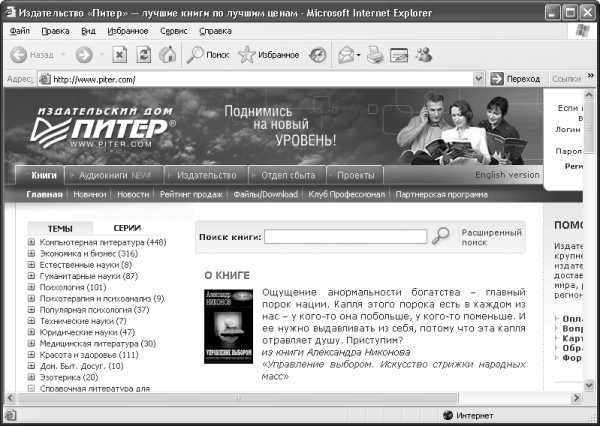
- Загрузка видео с вконтакте

- Восстановление доступа возможно только при наличии на странице фотографий с вами
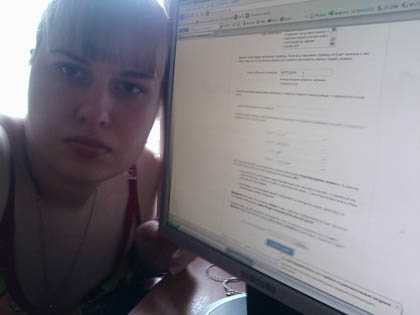
- Не работает touchpad
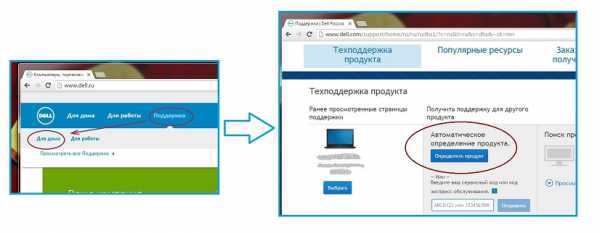
- Как сделать резервную копию xiaomi redmi 4x на google disk

- Зарегистрировать в майле

- Не удалось зарегистрировать пакет windows 10

- Обновить виндовс 8 бесплатно
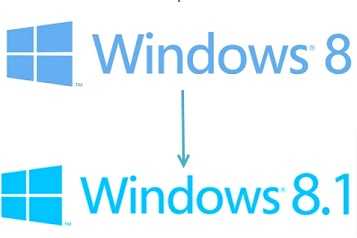
- Где в материнской плате находится батарейка

